Remarque :
Pour utiliser ce processus, vous avez besoin des types de compte et de licence suivants :
- Licence Microsoft : vous devez posséder une licence Microsoft 365, rôle Contributeur ou supérieur, pour utiliser ce processus.
- Type de compte ArcGIS : les utilisateurs standard peuvent exécuter les fonctions de base de ce processus. Vous devez vous connecter à un compte ArcGIS pour ajouter des couches à une carte depuis ArcGIS Online ou votre organisation.
Vous pouvez créer une carte pour un projet Microsoft Power BI en ajoutant une visualisation cartographique ArcGIS for Power BI à un rapport.
Pour en savoir plus sur les cartes et les couches, reportez-vous à la rubrique Cartes.
Pour créer une carte en ajoutant une visualisation cartographique ArcGIS for Power BI à un rapport, procédez comme suit :
- Connectez-vous à Microsoft Power BI et à votre source de données.
- Ouvrez un rapport existant ou créez-en un nouveau.
La fenêtre Visualizations (Visualisations) apparaît à côté du rapport.
- Cliquez sur la visualisation ArcGIS for Power BI.
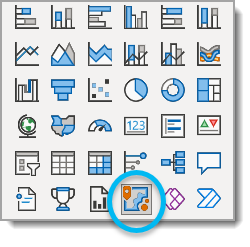
Une nouvelle visualisation ArcGIS for Power BI s’affiche sur la page du rapport.
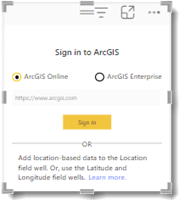
- Connectez-vous à votre compte ArcGIS ou continuez en tant qu’utilisateur standard.
Vous êtes maintenant prêt à ajouter une couche de données à la carte.
Vous avez un commentaire à formuler concernant cette rubrique ?